Задачи могут быть отредактированы в любой момент. При двойном клике по задаче открывается диалог Свойства задачи.
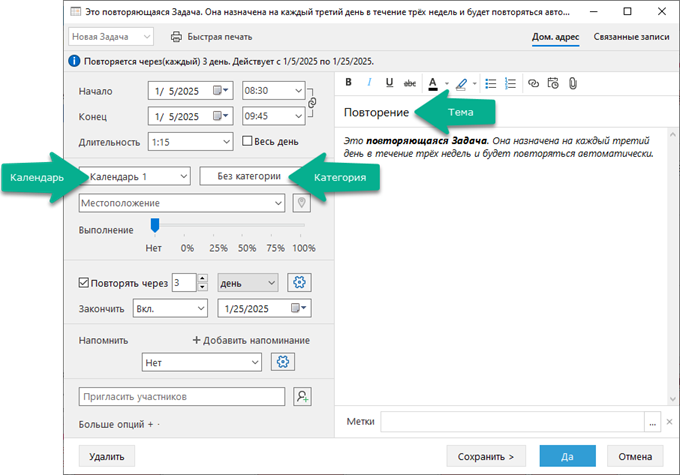
Начало - время начала задачи.
Конец - время окончания задачи.
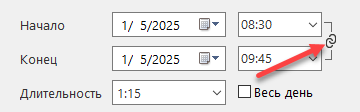
Иконка связки между датой начала и конца позволяет либо закрепить длительность события при редактировании даты начала и конца, либо редактировать их независимо друг от друга.
Длительность - автоматически вычисляет длительность задачи; длительность можно также указать вручную, в этом случае будет автоматически подсчитано время окончания задачи.
Весь день - задачи с данным параметром не имеют времени начала и конца, они занимают целый день и отображаются в верхней части календаря.
Тема - название задачи которое отображается в календаре.
Календарь - позволяет указать в каком календаре будет находиться задача.
Место - можно выставить место в котором планируется выполнение задачи. Последние значения сохраняются в выпадающем меню. Вы можете добавить, удалить или настроить положение пунктов данного списка, нажав на пункт Управление местоположениями.
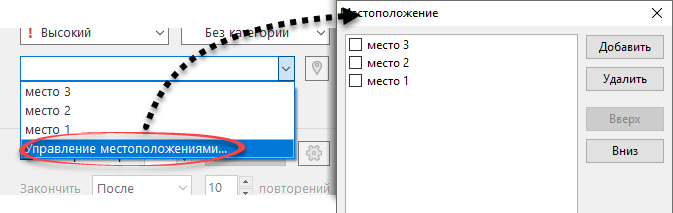
Категория - позволяет назначить категорию для задачи. Можно также создавать пользовательские категории нажав кнопку "..." (кнопка с тремя точками) возле меню. Более подробно с управлением категориями можно знакомиться в теме Категории.
Выполнение - позволяет выставить уровень завершенности задачи.
Пригласить участников - данная функция позволяет позволяет пригласить участников в данную задачу. Больше информации можно найти в разделе Конференции.
Больше/меньше опций - раскрывает дополнительный раздел настроек событий.
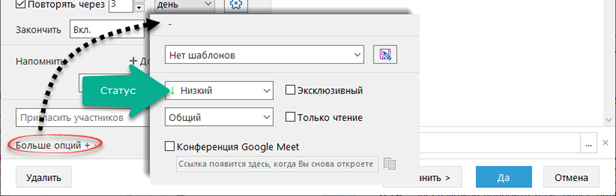
Статус - данный параметр позволяет поменять статус задачи с публичного на приватный.
Эксклюзивный - эксклюзивность задачи в течении установленного для задачи времени. Другая задача не сможет быть добавлена на это же время.
Приоритет - изменение приоритета задачи.
Только чтение - отключает возможность редактирования задачи.
Конференция Google Meet - данная опция позволяет создать Google конференцию. Больше подробностей можно найти тут.
Связанные записи - в этой вкладке показаны записи в которых есть ссылка на данную задачу.
Теги - здесь можно добавить теги. Более подробно о работе с тегами можно прочитать здесь.
|
Ряд параметров, таких как Категория, Приоритет, Статус и Выполнение, можно изменять используя контекстное меню выделенной задачи, либо через меню Правка. |
Напоминание включается соответствующим чекбоксом в блоке Напомнить:
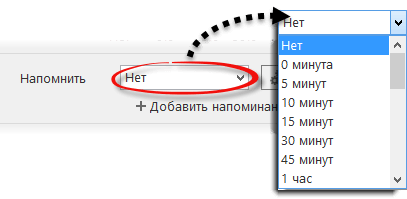
Напоминание может быть выставлено либо непосредственно на Время начала события, либо Заранее.
Нажав кнопку Настройки можно также установить дополнительные параметры напоминания:
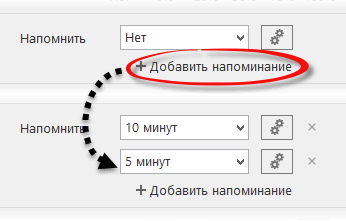
Диалог дополнительных настроек позволяет установить звуковое сопровождение для напоминания, это может быть как Стандартный звук, так и Звук из файла в формате *.wav или *.mp3.
В блоке Сообщение можно выставить Специальное сообщение для напоминания.
Можно также назначить выполнение программы вместе с напоминанием, для этого нужно указать путь к запускаемому файлу программы через кнопку Обзор в блоке Запуск программы.
Повторение задачи
EssentialPIM Pro позволяет создавать серии повторяющихся задач. Для включения повторений требуется активировать соответствующий чекбокс - Повторять каждые:

Можно установить ежедневное, еженедельное, либо ежемесячное повторение задачи. Параметр Истекает позволяет установить дату окончания серии. Для установки более сложного цикла повторений можно воспользоваться дополнительными параметрами, нажав кнопку Настройки:
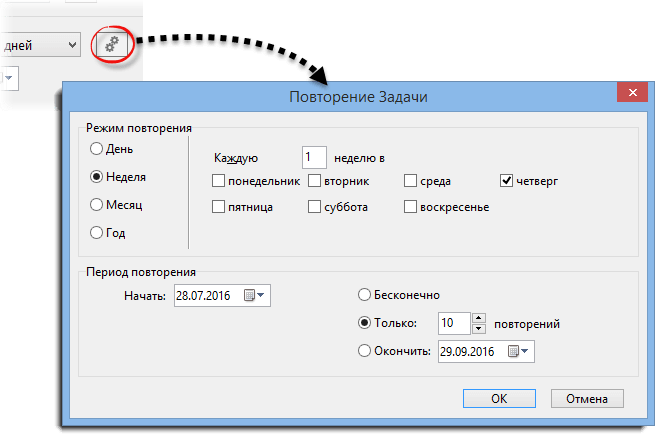
Данный диалог позволяет установить более сложный цикл повторений. Например, как показано на иллюстрации выше, можно повторять задачу каждый второй вторник месяца.
|
Чтобы не перегружать базу данных при создании бессрочных задач, по умолчанию создается ограниченное количество повторений (для каждого периода оно разное). |
Шаблоны
Для облегчения ввода однотипных задач EssentialPIM Pro позволяет создавать шаблоны. Для создания шаблона нужно всего лишь создать новую задачу, установить необходимые параметры, которые будут общими для задач данного типа, затем раскрыть раздел Больше опций и нажать кнопку Сохранить рядом с выпадающим cписком шаблонов, после чего будет предложено ввести название шаблона.
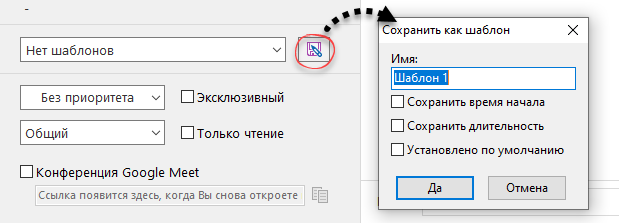
Сохранить время начала - данная опция включает время начала события в шаблон. Задачи созданные по такому шаблону будут всегда начинаться в одно время.
Сохранить длительность - фиксирует длительность задачи. Дата и время окончания будут рассчитаны исходя из даты начала и длительности автоматически.
Установлено по умолчанию - все новые задачи будут создаваться с использованием данного шаблона.
Как только шаблон сохранен, он появляется в выпадающем меню на той же панели инструментов. Теперь, чтобы им воспользоваться, просто выберите его из списка при создании новой задачи. Для управления шаблонами выберите пункт Выбор шаблонов в выпадающем списке с шаблонами, после чего откроется диалоговое окно где перечислены все созданные шаблоны.
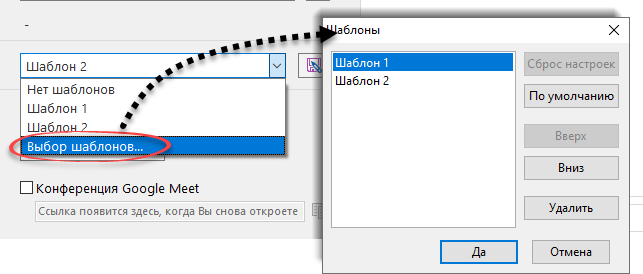
Кнопки Вверх, Вниз, Удалить позволяют редактировать порядок списка и удалять ненужные шаблоны. Кнопки По умолчанию и Сброс настроек позволяют установить какой шаблон будет использоваться при создании новой задачи.
